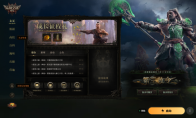我的世界mod怎么安装
- 来源:3DM整理
- 作者:李逸清
- 编辑:小帅
我的世界安装教程第一步安装Forge,下载对应版本的Minecraft Forge自动安装程序,Forge安装完成运行启动器,在版本中会新增1.7.X-Forge,选择后即可启动游戏进行确认。第二步下载Mod文件,将Mod文件直接拖入游戏程序下的mods文件夹中,启动游戏,选择forge版本进入游戏可看到一个新的按钮Mods按钮,点击进入。

详细答案:
我的世界mod怎么安装步骤一:安装Forge
1、Forge是实现minecraft与mod链接的必要程序,下载对应版本的Minecraft Forge自动安装程序,将文件位置更改为minecraft程序所属文件夹,“install client”不需要更改,点击“确定”。
注意:文件夹位置是启动器下的“.minecraft”文件夹,不正确会有红字提示。
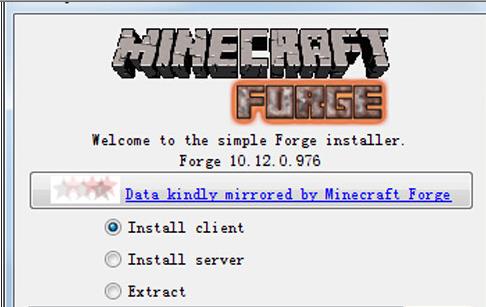
2、等待下载必要文件,完成后会弹出安装成功的提示。
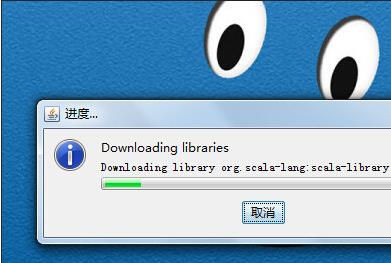
3、Forge安装完成运行启动器,在版本中会新增“1.7.X-Forge”,选择后即可启动游戏进行确认。

我的世界mod怎么安装步骤二:安装Mod
1、下载Mod文件,可直接在minecraft中文下载站下载文件(或者可以直接进入英文官网下载原本mod)

2、将Mod文件(jar格式,如果是压缩包也不需要解压)直接拖入游戏程序下的“mods”文件夹中。

3、启动游戏,选择forge版本进入游戏可看到一个新的按钮“Mods”按钮,点击进入。
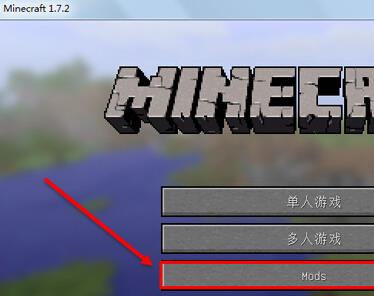
4、在mods中就可以看到成功载入的mod(即表明安装成功),部分mod无法显示可能是由于版本不同或者API不匹配等问题导致。
以上就是有关我的世界mod怎么安装的简单介绍,对这款游戏感兴趣的玩家可以参考一下。
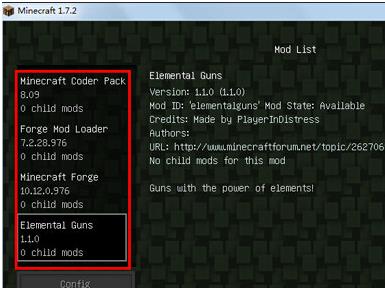
本文内容来源于互联网,如有侵权请联系删除。

- 我的世界热量与气候方块合成表大全202612-19
- 我的世界热量与气候机械合成表大全202612-19
- 我的世界暮色森林装饰品合成表大全202612-19
- 我的世界热量与气候合成表大全202612-19

手机浏览

微信公众号
-
倾国之怒
-
原始传奇
-
斗罗大陆(我唐三认可0.1折)
-
太阁立志2
-
奇门(0.1折仙侠不用闪)
-
深渊契约
-
猫狩纪0.1折
-
灵剑仙师(斗破苍穹)